在视频制作过程中,有时我们需要在不同的电脑上继续编辑 Premiere Pro(以下简称 PR)工程文件。为了确保工程文件能够在别的电脑上顺利打开,我们需要进行正确的打包操作。下面将详细介绍如何打包 PR 工程文件。
一、准备工作
1. 确保 PR 工程文件已经保存并且没有未保存的更改。
2. 检查工程中使用的素材是否都在本地存储,并且路径正确。如果有素材链接丢失,需要重新链接或者将素材一同打包。
二、打包步骤
1. 打开需要打包的 PR 工程文件。
2. 在菜单栏中选择“文件”>“项目管理”。
- 弹出“项目管理器”窗口。
3. 在“项目管理器”窗口中进行以下设置:
- “生成项目”选项:
- 选择“收集文件并复制到新位置”。这个选项会将工程中使用的所有素材文件收集到一个新的文件夹中,并复制一份工程文件到该文件夹。
- “目标路径”:
- 点击“浏览”按钮选择一个新的存储位置来存放打包后的文件。建议选择一个容易找到的位置,如桌面或外部存储设备。
- “排除未使用剪辑”:
- 根据需要选择是否勾选此选项。如果勾选,将只收集工程中实际使用的素材文件,未使用的素材将不会被打包。
4. 设置完成后,点击“确定”按钮。
- PR 会开始收集素材文件并复制到指定的目标路径。这个过程可能需要一些时间,具体取决于工程中素材的数量和大小。
5. 等待打包完成后,在目标路径中找到打包后的文件夹。
- 该文件夹中包含了复制的工程文件和收集的素材文件。
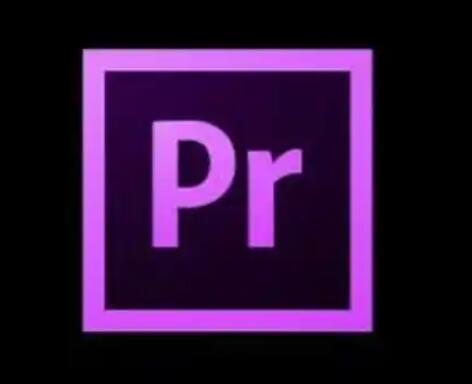
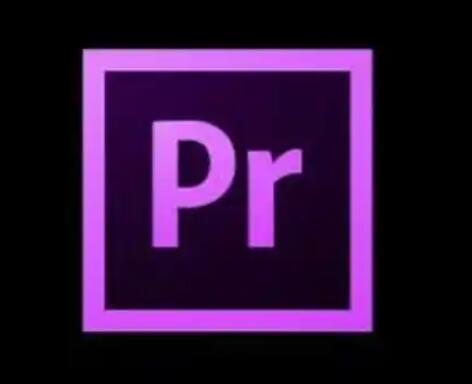
三、在其他电脑上打开打包后的工程文件
1. 将打包后的文件夹复制到目标电脑上。
2. 打开目标电脑上的 PR 软件。
3. 在菜单栏中选择“文件”>“打开项目”。
4. 浏览到打包文件夹中的工程文件,选择并打开它。
5. 如果工程中使用的素材路径发生了变化,PR 可能会提示重新链接素材。按照提示找到相应的素材文件进行重新链接即可。
四、注意事项
1. 确保目标电脑上安装了与源工程文件相同版本或更高版本的 PR 软件。不同版本的 PR 可能存在兼容性问题,导致工程文件无法正常打开。
2. 如果工程中使用了特殊的插件或效果,需要确保目标电脑上也安装了相同的插件。否则,可能会出现效果丢失或无法正常显示的情况。
3. 在打包过程中,注意检查是否有素材文件因为版权或其他原因无法复制。如果有这样的情况,需要单独处理这些素材文件,确保在目标电脑上能够获取到它们。
五、延伸内容
1. 定期备份工程文件和素材是一个好习惯,可以防止数据丢失。可以将工程文件和素材备份到外部存储设备或云存储服务中。
2. 如果需要在多个电脑上协同编辑一个工程文件,可以考虑使用云存储服务来共享素材和工程文件。这样可以避免频繁打包和传输文件,提高工作效率。
希望以上教程能够帮助你顺利打包 PR 工程文件并在别的电脑上打开。
